
Layout các phím
- Nút chuột trái
- Nút chuột phải
- Nút chuột giữa
- Nút hông 4
- Nút hông 5
- Nút DPI/Đèn LED
- Nút chỉnh polling rate
- Công tắc nguồn
- 4K dongle tích hợp màn hình LCD
Khi pin dưới 2%, đèn báo 6 nháy đỏ, đèn nháy khi sạc, và sáng xanh khi sạc đầy pin.
Điều chỉnh các thông số
Nhấn nút 6 để điều chỉnh DPI vòng qua các giá trị:
- 400 DPI (đỏ)
- 800 DPI (xanh lá)
- 1600 DPI (xanh dương)
- 3200 DPI (cam)
- 6400 (tím)
Motion Sync On/Off: nhấn đồng thời các phím 4 + 5 + 2 trong 3 giây. Đèn LED sẽ hiển thị
- Xanh lá: bật
- Đỏ: tắt
Điều chỉnh LOD: nhấn đồng thời các phím 4 + 5 + 3 trong 3 giây. Đèn LED sẽ hiển thị
- Xanh lá: 1mm
- Tím: 2mm
Nhấn nút 7 để đổi xoay vòng giữa các giá trị polling rate:
- 500Hz: đỏ
- 1000Hz: xanh lá
- 2000Hz: xanh dương
- 4000Hz: cam.
Khi chỉnh các thông số trên, màn hình tren LCD dongle cũng được hiển thị giá trị tương ứng.
Hướng dẫn setup

Môi trường
Khoảng cách giữa router không dây và dongle nên từ 2m trở lên nhằm tránh nhiễu sóng.
Khoảng cách giữa dongle và chuột nên trong khoảng 20-40cm.
Sạc pin
Nguồn sạc pin không nên cao hơn 5V (1A) để đảm bảo độ bền của pin. Vui lòng sử dụng cáp đi kèm để sạc từ cổng USB trên máy tính.

![[Có sẵn] Chuột không dây siêu nhẹ Pulsar TenZ - Signature Edition](http://www.phongcachxanh.vn/cdn/shop/files/co-s-n-chu-t-khong-day-sieu-nh-pulsar-tenz-signature-edition-1155919959.jpg?v=1744694006&width=104)



























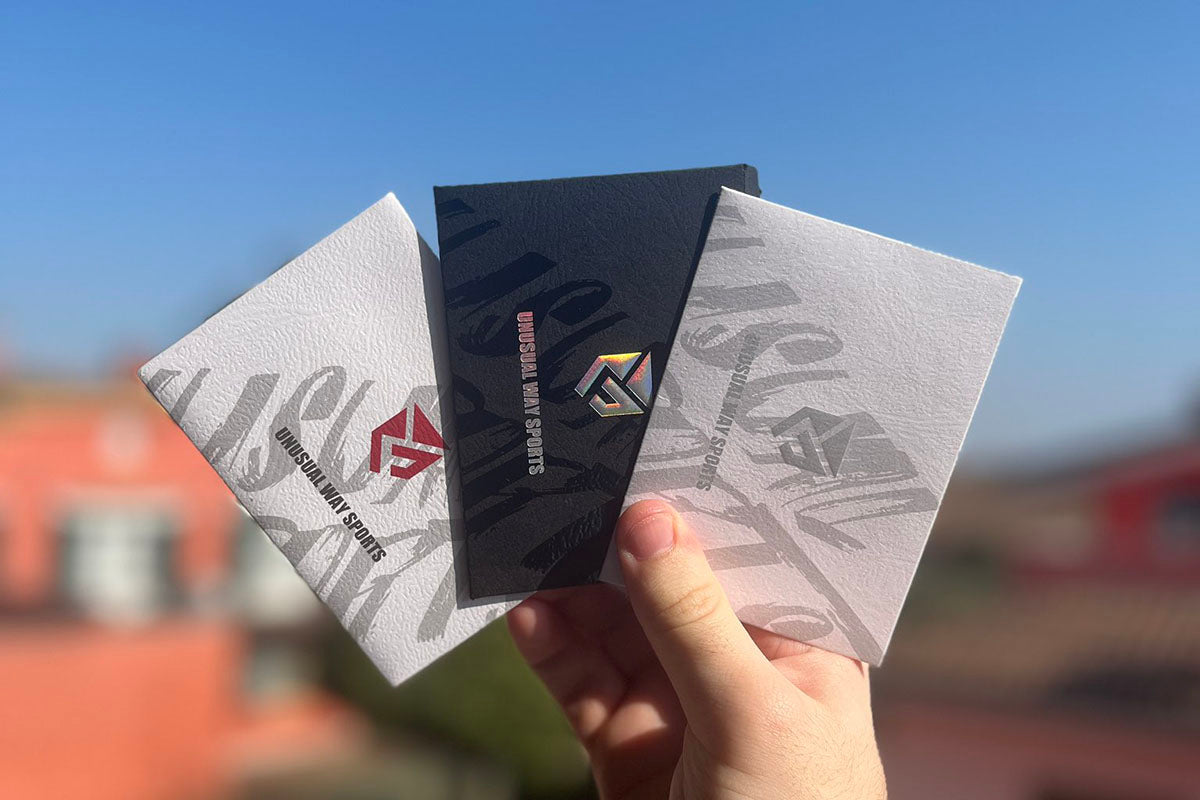


Viết nhận xét
Tất cả nhận xét sẽ được duyệt trước khi đăng.
Trang web này được bảo vệ bằng hCaptcha. Ngoài ra, cũng áp dụng Chính sách quyền riêng tư và Điều khoản dịch vụ của hCaptcha.